Un compte unique tout au long de la scolarité
EduConnect fournit un compte unique pour les parents et les élèves pour tous les services numériques de l’école ou de l’établissement, même en cas de changement d’école, d’établissement, de degré ou même d’académie.
Depuis le 1er septembre 2021 est devenu le seul mode d’authentification des usagers aux téléservices Éducation « Scolarité Services » ouverts par l’établissement. Au sein de celui-ci, vous trouverez livret scolaire, bourses, fiches de renseignements, orientation post-3e et post-2nde, affectation en lycée, inscription 6e et lycée, SIECLE+…
Avantages pour les responsables légaux et les établissements:
- 1 seul identifiant/mot de passe pour l’ensemble des services (Colibri, Scolarité Services, Pronote) et des enfants (rapprochement de comptes) ;
- Obtention et activation du compte en toute autonomie. La distribution de compte n’est donc à faire qu’à ceux qui le demandent ;
- Auto-dépannage (oubli d’identifiant ou de mot de passe) ;
- Authentification avec France Connect et le compte suit la scolarité des enfants.
Attention : le numéro de téléphone du parent présent dans la Base élèves va servir de vérification d’identité.
Avantages pour les élèves et les établissements :
- 1 seul identifiant/mot de passe pour l’ensemble des services (Colibri et GAR, Scolarité Services – LSU/LSL…, Pronote) qui le suit toute sa scolarité.
Comment administrer les comptes EduConnect ?
Le module d’administration des comptes permet à l’établissement :
- de notifier et de distribuer les comptes des élèves,
- de suivre et d’aider les élèves en cas de problème d’activation de leur compte, d’oubli de leur identifiant ou de leur mot de passe ;
- de suivre l’activation des comptes responsables et d’aider les responsables en cas :
- de problème d’activation de compte (et le cas échéant pouvoir leur notifier et leur distribuer un compte),
- de problème de rappel par le responsable de son identifiant ou de son mot de passe ;
- de connaître les statistiques des comptes pour son école ou son établissement.
Particularités des comptes élèves :
- Identifiant et mot de passe distribués et gérés par l’établissement (notification, réinitialisation des mots de passe) ;
- Possibilité de délégation des droits par DELEG-CE sur l’application « Administration des comptes EduConnect » ou « EduConnect – Dépannage des comptes élèves » ex.: secrétariat, professeurs principaux, vie scolaire, RRUPN… ;
- Possibilité pour l’élève d’indiquer une adresse de courrier électronique pour un auto-dépannage.
Comment accéder au module d’administration ?
Les chefs d’établissement et leurs adjoints peuvent accéder au module d’administration en passant par leur portail ARENA (Intranet, Référentiels et Outils > Outils de gestion des identités et habilitations > Administration des comptes EduConnect). La connexion nécessite d’avoir une clé OTP ou d’être sur le réseau administratif.
Le chef d’établissement peut déléguer des droits de gestion à un personnel si nécessaire via DELEG-CE (délégation : intranet, outil).
Vous trouverez ci-dessous le guide d’administration. Avant toutes actions sur un compte utilisateur, il est important de bien faire attention à son état.
Guides 2023 – Mis à jour le 05 septembre 2023
Second degré
Premier degré
Les problèmes les plus fréquents
Au cours de l’activation de leur compte, les responsables et les élèves peuvent rencontrer des difficultés si les données ne sont pas bien renseignées dans SIECLE. Lorsqu’un problème vous est signalé, vérifiez la correspondance des données affichées dans le module d’administration des comptes et l’application SIECLE
Ci-dessous les trois cas de figures les plus fréquents :
- Numéro de téléphone portable incorrect ou non renseigné
Le responsable ne pourra pas utiliser la procédure d’activation de son compte par SMS (auto-inscription) car le nom, prénom et le numéro de téléphone portable sont les 3 renseignements indispensables pour identifier la personne au moment de l’activation de son compte. Le responsable ne pourra pas non plus utiliser FranceConnect car le numéro de téléphone portable est indispensable pour relier son compte EduConnect aux informations FranceConnec.
- Adresse mail incorrecte ou non renseignée
Il sera impossible à l’établissement de notifier par mail l’identifiant de son compte à un responsable. L’établissement devra saisir l’adresse mail ou la corriger dans SIECLE et ce n’est que le lendemain matin qu’elle sera dans la référentiel EduConnect.
À noter que si l’identifiant du compte et le mot de passe provisoire lui ont été communiqués par un autre moyen, le responsable peut par lui-même au moment de la première connexion saisir et/ou modifier l’adresse mail renseignée dans SIECLE et poursuivre l’activation de son compte. Ce sera alors l’adresse mail associée à son compte EduConnect. Celle-ci n’est pas reportée actuellement dans SIECLE.
- Date de naissance d’un élève erronée
Le responsable ou l’élève concerné ne pourra pas mener à terme l’activation de son compte. L’établissement devra la modifier dans SIECLE et ce n’est que le lendemain matin qu’elle sera dans la référentiel EduConnect.
Aide au déploiement – Tutoriels sur les procédures d’activation des comptes pour les responsables légaux
Vous trouverez ci-dessous trois pas à pas qui reprennent les principaux parcours d’activation.
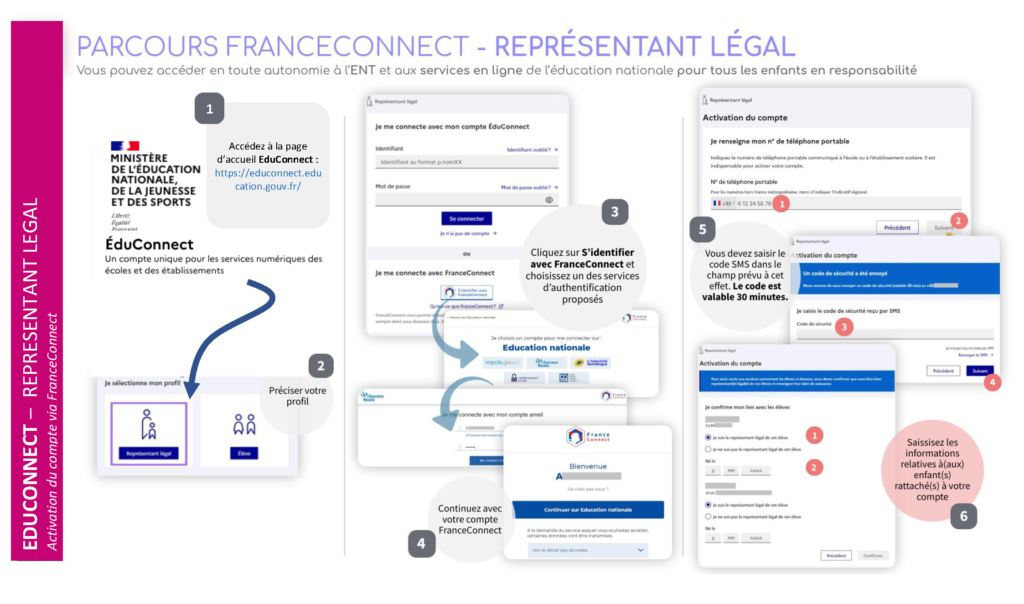
Activation via son compte France Connect
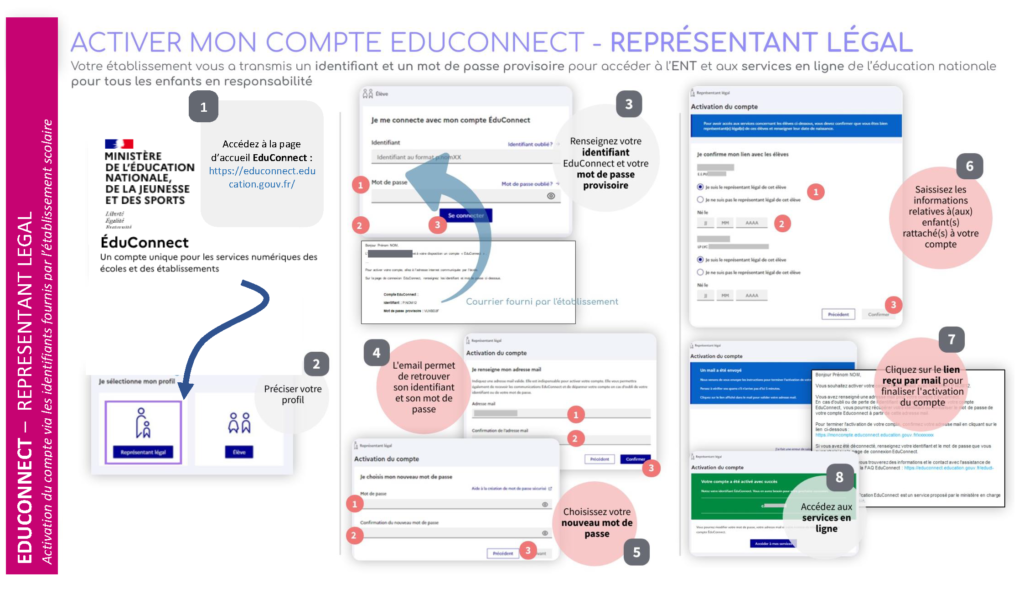
Activation via son numéro de téléphone portable
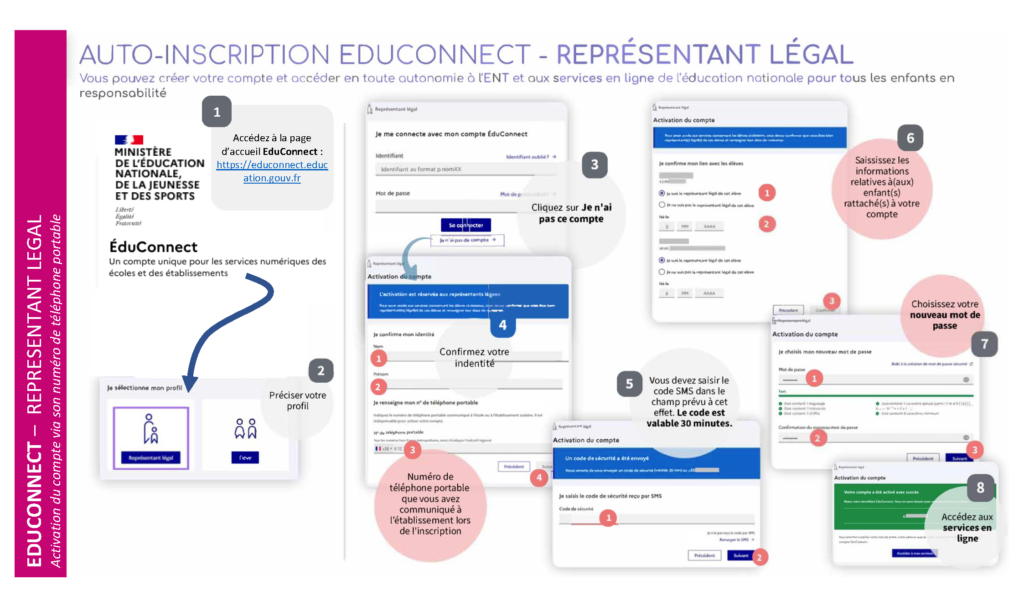
Activation via les identifiants fournis par l’établissement scolaire
EduConnect et Colibri
Aujourd’hui, les parents et les élèves ont la possibilité de se connecter à leur compte ENT Colibri via EduConnect (voir tutiriel ci-dessous).
A la rentrée scolaire 2022, les établissements ne devront plus communiquer les codes colibri aux parents mais uniquement ceux d’EduConnect.

Webinaires « Démarrer avec EduConnect et Pass culture«
Deux webinaires ont été animés par la DRAAC et la DRANE le 26/01/2022 afin de répondre aux besoins existants sur le dispositif « Pass culture » et l’activation nécessaire des comptes Educonnect pour pouvoir utiliser l’application pour les élèves.
Vous trouverez ci-dessous le support qui a été présenté lors de ces webianires :


